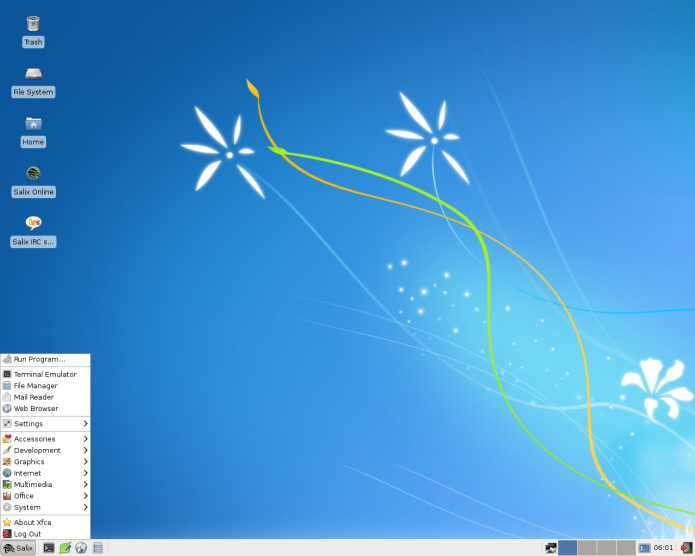George Vlahavas anunciou o lançamento de uma nova versão de sua distribuição, o Salix Xfce 14.2. Conheça mais um pouco sobre ela e descubra onde baixar a distro.
- Recuperando o boot do Linux (Grub), depois de instalar o Windows
- Como mudar o visual do Grub com o tema Vimix Grub
- Como instalar o Grub Customizer no Ubuntu e derivados
- Como esconder o menu de inicialização do Grub
- Como instalar o Grub Customizer no Debian, Ubuntu e derivados
- Como instalar o Grub Customizer no Ubuntu 22.10 e derivados
- EndeavourOS Artemis Nova 22.9 lançado com solução do problema do GRUB
Salix é uma distribuição Linux baseada no Slackware que é simples, rápida, fácil de usar e compatível com o Slackware Linux.
Optimizado para uso em desktop, Salix OS apresenta uma aplicação por tarefa, repositórios de pacotes personalizados, gerenciamento avançado de pacotes com suporte a dependência, ferramentas de administração do sistema localizado e arte inovadora.
Novidades do Salix Xfce 14.2
Essa versão, melhora o processo de inicialização, oferece melhor suporte ao idioma no momento da instalação e inclui algumas novas ferramentas de configuração gráfica.
Destaque para o GUEFI, um gerenciador de inicialização gráfica para sistemas UEFI e, portanto, só está disponível em instalações de 64 bits usando UEFI.
Com GUEFI, você pode criar, excluir, editar, reorganizar entradas de inicialização UEFI, algo que provavelmente ainda não existe em qualquer outra distribuição.
Salix Xfce 14.2 também traz o gtkreposetup, que é uma versão GTK+ da ferramenta de terminal reposetup, e que pode ser usada para selecionar seu repositório preferido.
Com relação a outros softwares incluídos nesta versão, o Xfce foi atualizado para 4.12, e o navegador principal foi alterado novamente para o Firefox. O pacote Firefox agora também inclui langpacks para as linguagens mais populares também, então ele muito provavelmente vai também terá o navegador em sua língua nativa, sem ter que instalar nada extra.
Conheça melhor a distribuição Salix
Para saber mais sobre a distribuição Salix, clique nesse link.
Para saber mais sobre essa versão da distribuição, acesse a nota de lançamento.
Baixe e experimente o Salix Xfce 14.2
A imagem ISO do Salix Xfce 14.2 já pode ser baixada acessando o link abaixo:
Salix Xfce 14.2
Verifique se a imagem ISO está corrompida
Antes de gravar a imagem ISO que você baixou, verifique se ela está corrompida usando o tutorial abaixo:
Como verificar se uma imagem ISO está corrompida
Como gravar uma imagem ISO no Linux
Quem precisar gravar a imagem ISO após o download, pode usar esse tutorial do blog:
Como gravar uma imagem ISO Usando o Nautilus
Como gravar uma imagem ISO usando o Terminal
Como criar um pendrive de instalação
Como criar um pendrive inicializável com GNOME Disks
Via site
O que está sendo falado no blog nos últimos dias
No Post found.